win7系统为何不显示移动硬盘_教你解决win7不显示移动硬盘的方法
当我们给电脑插入U盘之后系统中却没有显示移动硬盘,这是怎么回事呢?最近有使用深度win764位旗舰版系统的用户就表示自己遇到了这种情况,不知道该如何解决。没关系,下面小编就来教大家解决win7不显示移动硬盘的方法。
解决方法如下:
1、如果遇到移动硬盘无法显示的情况,我们首先检查线是否有问题,确认指示灯是否亮等,如果确认都没问题,那请看下一步。
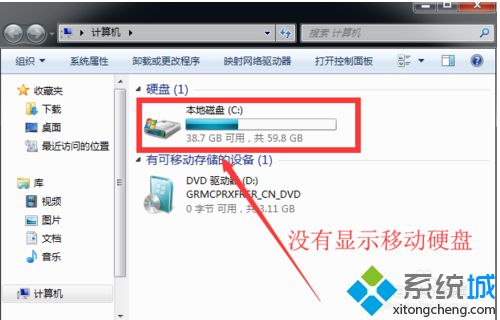
2、右键【计算机】,选择【管理】进去。
3、弹出【管理】界面,点击【磁盘管理】。
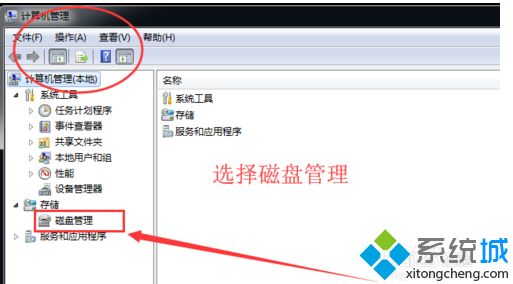
4、进到磁盘管理界面,一般可以看到硬盘情况,如果这里都没有只能说明硬盘坏掉了。如果确实有显示,那就右键【更改驱动器号和路径】。
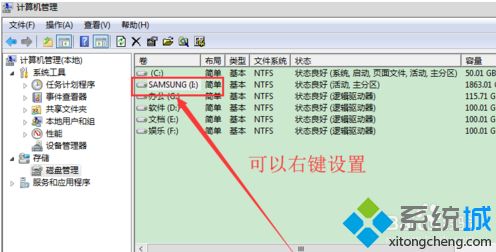
5、进到【更改驱动器号和路径】界面,点击更换一个盘符。
6、选择好后,点击确定,然后按【windows键】+【E键】回到资源管理器界面查看是否有显示。
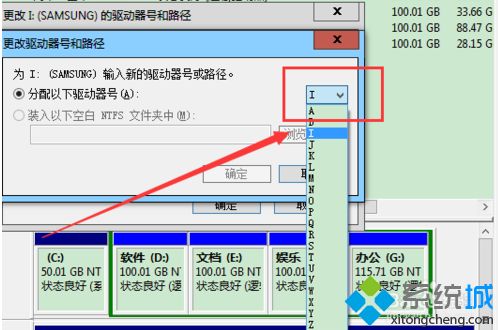
上面就是关于win7系统不显示移动硬盘的解决方法啦,有出现同样情况的网友可以按照上面的步骤来解决哦。
相关教程:硬盘响但是电脑不显示移动硬盘显示损坏怎么办我告诉你msdn版权声明:以上内容作者已申请原创保护,未经允许不得转载,侵权必究!授权事宜、对本内容有异议或投诉,敬请联系网站管理员,我们将尽快回复您,谢谢合作!










